
6、完成第5步之后,我们会发现图片的登色出来了,有了阿宝色的初步样了。(图1)
7、不要停下来,现在来进一步调色,点a通道,用曲线(ctrl+m0进一步调整色彩(图3),把曲线往下调一点,你会发现肤色变青了,这时的数值也要凭自己的感觉来调整,我的数值仅供参考(图4)。(效果如图2所示)

8、回到图层面板,点图像/模式/RGB颜色,把PP从lab模式转回到RGB模式(图1),这时如果你对图层的色彩满意了(图3),可以保存,但对于高在要求的你来说,还可以进一步调整,让PP更加完美。
9、我们接着往下做,在图层面板时对分别用色相、色彩平衡、色阶来进一步调整。(如图4调整后的效果)
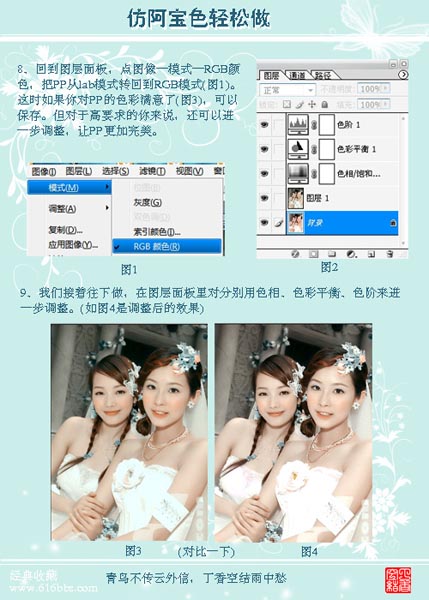
10、色相、色阶、色彩平衡的数值分别如下图(再说一次调色没有绝对值,全凭自己的感觉,下图只供参考)
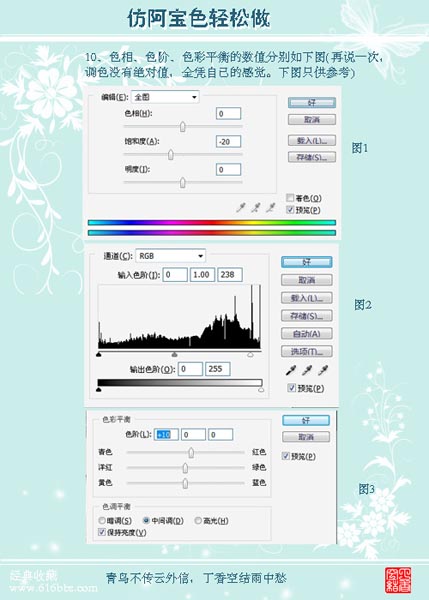
11、最后对图片进行锐化,点滤镜/锐化/USM锐化,数值如下图,OK,完工(最终效果图)
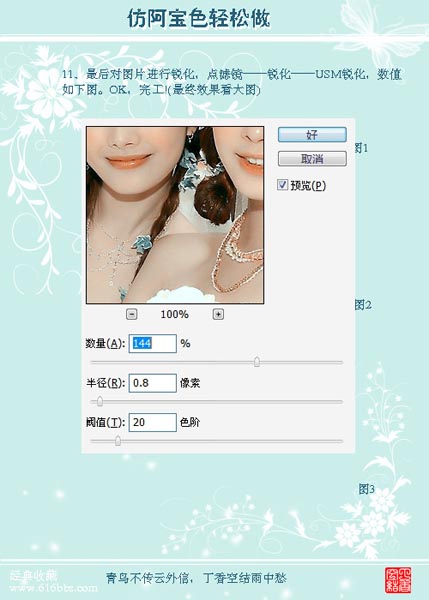

原图下面开始我们的一图五抠教程,第一种抠图方法会讲的比较细致,之后的四种方法有些与第一种相同,所以会讲解的比较简单。PS抠图方法一1、

有时候为了设计需要,我们要手动制作出公章的效果(当然不是为了干违法乱纪的事哈),例如做出一个下面这样的效果:那么我们是怎么用Photo

本篇教程将教大家如何抠出与背景颜色相近且还带反光的头发,可以说是有一定的难度与技巧。相信大家学会这篇抠头发教程后,就没有抠不出的毛发图

九宫格原本是指一种数字游戏,但现在大家第一反映估计是多张照片的拼接,例如微信微博发多张照片的时候就会自动帮我们排列成九宫格形式。这种九

作者合成的非常细腻,很多细节的处理都值得借鉴,如水面倒影的处理部分,作者先制作好水波纹理,然后把倒影部分用置换和动感模糊滤镜特殊处理,
手机访问:M.PSDEE.COM/电脑访问:WWW.PSDEE.COM